Si vous vous connectez régulièrement à des points d'accès Wi-Fi gratuits tels que ceux que l'on trouve dans les hôtels et les cafés, vos données pourraient être mises en péril par les fouineurs et les pirates.
Parfois, ce n'est pas plus inoffensif que des personnes essayant de lire des courriels par-dessus votre épaule. Dans des cas plus extrêmes, les pirates informatiques vont parfois parfois délibérément configurer eux-mêmes des réseaux Wi-Fi gratuits pour exploiter vos informations d'identification.
La meilleure solution à ce problème consiste à utiliser une connexion que vous contrôlez telle que le haut débit à domicile ou un point d'accès 3G / 4G sur votre iPhone. Si cela n’est pas possible, suivez les étapes de ce guide pour que vos données soient aussi sécurisées que possible.
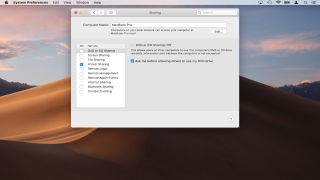
Contenus
1. Désactiver les options de partage
Apple vous permet de partager des dossiers et des fichiers avec d'autres utilisateurs de votre réseau. Cela peut être quelque chose que vous souhaitez utiliser lorsque vous êtes sur votre réseau domestique, mais vous ne voulez pas que des utilisateurs externes aient accès à vos informations lorsque vous êtes connecté au réseau Wi-Fi public.
Par défaut, le partage de fichiers est désactivé sur votre Mac, mais vous pouvez le vérifier en cliquant sur "Préférences Système> Partage". Confirmez que ‘Partage de fichiers’ est décoché.
Veillez à utiliser les autres options de partage, telles que ‘Connexion à distance’ et ‘Partage d’écran’ pour vérifier si elles sont également désactivées. Vous pouvez toujours les réactiver plus tard.

2. Utilisez un VPN
Si vous utilisez un réseau Wi-Fi non sécurisé (ce qui signifie qu’aucun mot de passe n’est requis pour vous connecter), il est assez simple pour les pirates informatiques de surveiller les données échangées entre votre appareil et Internet.
Vous pouvez leur rendre la vie beaucoup plus difficile en utilisant un VPN, qui établit une connexion cryptée avec les serveurs de vos fournisseurs. Des informations telles que des mots de passe, des courriels et des photos de médias sociaux sont envoyées via cette connexion cryptée. Par conséquent, les pirates auront beaucoup plus de difficulté à collecter vos données et à déterminer les sites que vous avez visités.
Si vous n’avez pas besoin de vitesses très rapides, il existe un certain nombre de fournisseurs de VPN tels que VPNBook. Dans l’idéal, choisissez un fournisseur qui prend en charge le protocole OpenVPN, ne conserve aucun journal de l’activité du client et utilise la «redirection DNS».
Nous avons également un aperçu des meilleurs réseaux VPN de 2019.
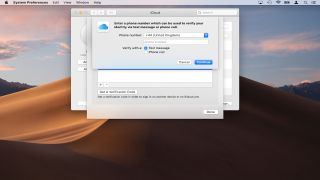
3. Utilisez 2FA
2FA (authentification à deux facteurs) est un moyen simple mais très puissant de protéger vos identifiants en ligne. Cela fonctionne en demandant un code à six chiffres à un appareil mobile tel qu'un iPhone chaque fois que vous vous connectez à un nouvel emplacement.
Ce code doit être saisi avec votre mot de passe, ce qui signifie que si quelqu'un veut se connecter à votre compte, il doit connaître votre mot de passe et avoir accès à votre mobile. Ceci est idéal pour les situations où les pirates informatiques peuvent essayer de voler votre mot de passe sur une connexion Wi-Fi publique.
Pour commencer, vous devez installer une application 2FA dédiée sur vos appareils, tels que Google Authenticator ou Free OTP. De nombreux services en ligne, tels que Facebook et Twitter, proposent désormais 2FA et les étapes spécifiques de sa configuration varient d'une plate-forme à l'autre. Vous devez donc les contacter pour obtenir de l'aide pour la configuration.
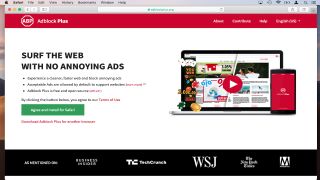
4. Utiliser des extensions de navigateur plus sûres
En choisissant simplement d'utiliser un Mac Apple, vous vous êtes déjà protégé de la grande majorité des logiciels malveillants sur Internet, qui est conçu pour ne fonctionner que sur des ordinateurs Windows.
Cependant, certains fournisseurs de services Wi-Fi gratuits insistent pour que vous vous connectiez à leur réseau via une page de destination contenant des annonces tierces, lesquelles peuvent parfois être associées à des contenus préjudiciables. Vous pouvez bloquer 99% de ceux-ci à l'aide des extensions de navigateur AdBlock Plus.
Cette extension est disponible pour tous les principaux navigateurs et présentera les annonces dès leur chargement. Vous aurez donc moins de chances de cliquer sur le mauvais lien. Envisagez également d’installer les extensions «HTTPS Everywhere» d’Electronic Frontier Foundation. Cela oblige votre navigateur à utiliser la version «sécurisée» des sites Web, le cas échéant, en cryptant la connexion entre vous et le site.
Certaines organisations peuvent vous demander d'installer une application tierce sur votre Mac avant de pouvoir utiliser leur connexion Wi-Fi gratuite. Si cela se produit, vous devez toujours refuser car il n’ya aucun moyen de s’assurer que le programme est sûr.
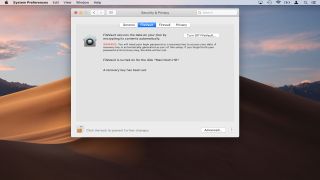
5. Verrouillez-le
L'un des moyens les plus faciles pour les voleurs d'identité de voler vos informations de mot de passe consiste à regarder par-dessus votre épaule ou à voler votre Mac.
Chaque fois que vous entrez dans un lieu public, essayez de vous asseoir le dos contre un mur ou un coin. Investissez dans un câble antivol pour votre MacBook et attachez-le si possible à quelque chose de solide, comme un radiateur.
Si vous utilisez un MacBook fabriqué au cours des dernières années, le cryptage FileVault doit être activé sur votre appareil par défaut. Cela signifie que même si votre Mac est volé, les voleurs ne pourront pas accéder à vos données sans le mot de passe correct.
Vous pouvez vérifier si FileVault est activé en allant dans "Préférences Système"> "Sécurité et confidentialité". Cliquez sur ‘FileVault’. Si FileVault n’a pas été configuré, suivez les étapes du support Apple.
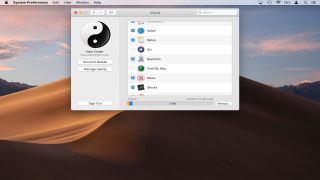
6. Suivre les périphériques manquants
Le service «Trouvez mon Mac» d’Apple peut être utilisé pour localiser les MacBook manquants en cas de problème. Tout d’abord à «Préférences Système> iCloud» et vérifiez que vous êtes actuellement connecté à MackBook avec votre propre identifiant Apple.
Assurez-vous que la case "Trouver mon Mac" est cochée. Si votre appareil disparaît, accédez au site Web iCloud à l'aide d'un autre ordinateur, puis connectez-vous avec votre identifiant Apple.
Choisissez "Trouver mon Mac" pour afficher le dernier emplacement connu de votre Mac. Vous pouvez également verrouiller à distance votre MacBook lors de sa prochaine connexion à Internet.
Toute personne utilisant l’appareil devra entrer un code spécial pour l’utiliser, même si le disque dur a été effacé. Vous pouvez également choisir d’effacer à distance le périphérique lors de sa prochaine connexion.
Assurez-vous d’enregistrer votre MacBook et votre numéro de série auprès d’un service en ligne tel que l’immobilisation, afin que la police puisse vous retourner votre MacBook s’il est retrouvé. L'inscription est gratuite, mais vous pouvez acheter, moyennant un petit supplément, des étiquettes de sécurité spéciales, qui peuvent être attachées à votre MacBook pour en faciliter la récupération.
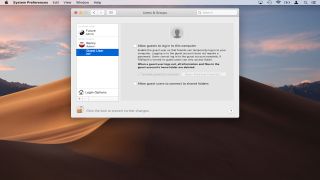
7. Désactiver les utilisateurs invités
Le système d’exploitation Mac contient un compte ‘Invité’ pour les amis et les connaissances. En théorie, les invités peuvent se connecter, naviguer sur le Web et utiliser des programmes sans accéder à vos fichiers ou autres informations sensibles.
En pratique, il s’agit d’une faille majeure en matière de sécurité, car des inconnus pourraient éventuellement l’utiliser pour accéder à des sites Web non sécurisés. Pour désactiver le compte invité, allez à Préférences Système> Utilisateurs et groupes. Mettez en surbrillance le compte invité à gauche et décochez la case "Autoriser les invités à se connecter à cet ordinateur".
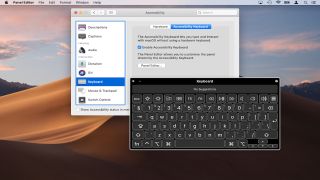
8. Utilisez le clavier à l'écran
Certains types de malwares, appelés «enregistreurs de frappe», peuvent enregistrer les lettres que vous appuyez sur le clavier pour capturer un mot de passe, par exemple, et les envoyer à des pirates. Les espions numériques très compétents peuvent également utiliser un microphone pour effectuer une «analyse cryptographique acoustique» leur permettant de surveiller les pressions sur les touches.
Ces types d’attaques sont rares, mais si vous êtes sur votre Mac en public, ils sont plus faciles à mener. Vous pouvez rendre la vie beaucoup plus difficile aux pirates en utilisant le clavier à l'écran macOS – cela confond la plupart des enregistreurs de frappe. Comme vous utilisez la souris, les microphones intrusifs ne détectent aucun son.
La prochaine fois que vous devrez entrer des informations sensibles comme un mot de passe, accédez à Préférences Système> Accessibilité. Faites défiler jusqu’à «Clavier» et cliquez sur «Clavier d’accessibilité». À partir de là, vous activez le clavier et le personnalisez selon vos besoins.

Commentaires
Laisser un commentaire